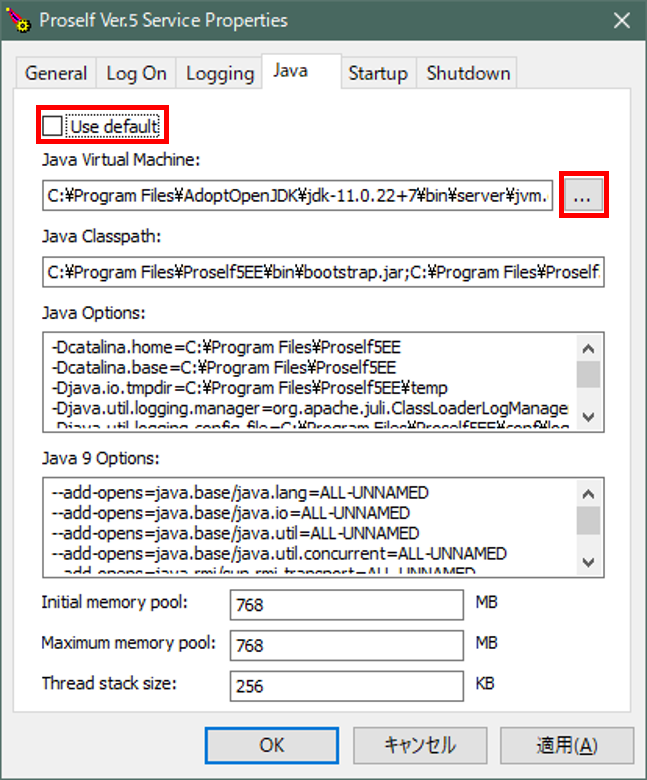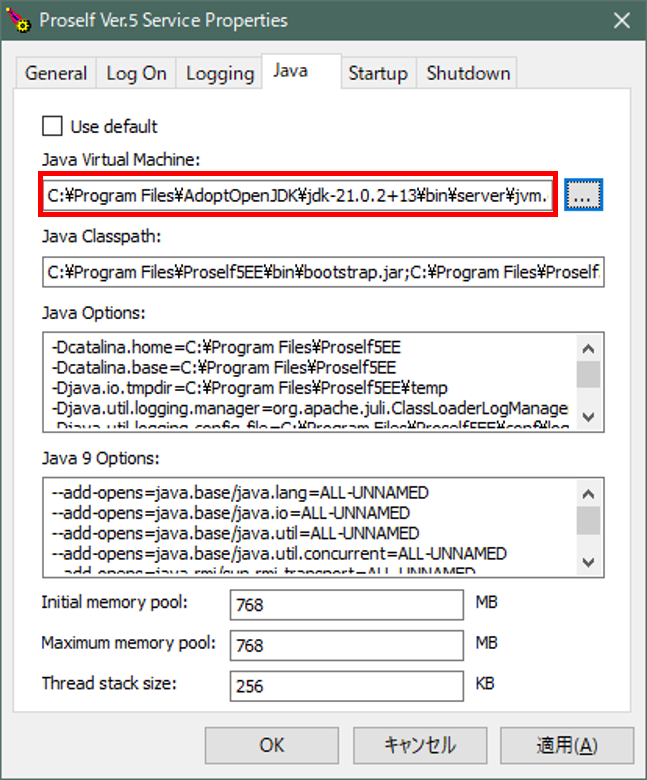Ver.5 - 258件
 | ![[V5]](/wp-content/themes/northgrid/img/support/version5.png)
![[GW]](/wp-content/themes/northgrid/img/support/gw.png) 推奨のJavaインストール方法を教えてください。
推奨のJavaインストール方法を教えてください。 |
 |
ProselfをインストールするサーバーOSにより推奨方法が異なります。
【補足】
このFAQは次のURLで直接ご覧いただけます。 (最終更新日:2025/12/18) |
 | ![[V5]](/wp-content/themes/northgrid/img/support/version5.png)
![[GW]](/wp-content/themes/northgrid/img/support/gw.png) ProselfサーバーにインストールしているOpenJDKのアップデート方法(OpenJDK21.0.8→OpenJDK21.0.9等)を教えてください。
ProselfサーバーにインストールしているOpenJDKのアップデート方法(OpenJDK21.0.8→OpenJDK21.0.9等)を教えてください。 |
 |
以下記載の手順を実施ください。
【補足】
【Linux OS】
【Windows OS】
このFAQは次のURLで直接ご覧いただけます。 (最終更新日:2025/12/18) |
 | ![[V5]](/wp-content/themes/northgrid/img/support/version5.png)
![[GW]](/wp-content/themes/northgrid/img/support/gw.png) ProselfサーバーにインストールしているOpenJDKのバージョンを切り替える方法(OpenJDK8→OpenJDK21等)を教えてください。
ProselfサーバーにインストールしているOpenJDKのバージョンを切り替える方法(OpenJDK8→OpenJDK21等)を教えてください。 |
 |
以下記載の手順を実施ください。
【補足】
【Linux OS】
なお、一部OSでOpenJDK11をインストールした際にtzdata-javaパッケージが含まれていない場合がありますため、Proselfの起動前にさらに以下手順も実施ください。
※tzdata-javaパッケージが含まれていない場合、Proselfの起動に失敗してしまいます。
【Windows OS】
このFAQは次のURLで直接ご覧いただけます。 (最終更新日:2025/12/18) |
 | ![[V5]](/wp-content/themes/northgrid/img/support/version5.png) ACMEプロコルを使った証明書の自動更新を検討していますが、Proselfで対応しているACMEクライアントを教えてください。
ACMEプロコルを使った証明書の自動更新を検討していますが、Proselfで対応しているACMEクライアントを教えてください。 |
 |
Proself Ver5.75よりACMEプロトコルを使用した証明書の自動更新に対応しておりまして、Proself内部でドメインの所有者証明や証明書の取得等を行いますので別途ACMEクライアントをインストールする必要はございません。
このFAQは次のURLで直接ご覧いただけます。 (最終更新日:2025/12/04) |
 | ![[V5]](/wp-content/themes/northgrid/img/support/version5.png)
![[GW]](/wp-content/themes/northgrid/img/support/gw.png) ProselfのバージョンとJavaのバージョン対応関係について教えてください。
ProselfのバージョンとJavaのバージョン対応関係について教えてください。 | |||||||||||||||||||||||||||||||||||||||||||||||||||||||||||
 |
対応関係については下表をご参照ください。
◆Proself Ver.5
※Windows OSの場合、ProselfのインストーラーにJavaのインストーラーも同梱しております。
◆Proself Gateway Edition
※Windows OSの場合、ProselfのインストーラーにJavaのインストーラーも同梱しております。
弊社では最新バージョンのJDKリリース時点におけるProselfの最新バージョンにて動作確認を行うようにしておりますが、リリース直後は動作確認が取れていない場合がございます。 そのため、動作確認状況を知りたい場合は以下よりお問い合わせください。 →お問い合わせフォーム
このFAQは次のURLで直接ご覧いただけます。 (最終更新日:2025/12/03) |
 | ![[V5]](/wp-content/themes/northgrid/img/support/version5.png) Adoptium OpenJDKをインストールする方法を教えてください。(Windows OS)
Adoptium OpenJDKをインストールする方法を教えてください。(Windows OS) |
 |
以下記載の手順を実施ください。
【補足】
以上で完了です。
このFAQは次のURLで直接ご覧いただけます。 (最終更新日:2025/12/03) |
 | ![[V5]](/wp-content/themes/northgrid/img/support/version5.png) Proselfがインストールされているサーバーを移行することになりました。その際、移行ツールのようなものはありますか。
Proselfがインストールされているサーバーを移行することになりました。その際、移行ツールのようなものはありますか。 |
 |
移行ツールはございません。
※ご注意
旧サーバー、新サーバーのProselfがどちらも同じバージョン(X.XXまで一致)の場合の手順です。 移行と合わせてVer.4からVer.5へのアップデートを実施される場合は、専用の手順書をご案内いたしますので弊社までお問い合わせください。 →お問い合わせフォーム
◆Linux OSの場合
Linux OSでの移行時はProselfのインストールは不要です。
◆Windows OSの場合
※旧サーバーと新サーバーのOSや文字コードは可能な限り統一してください。
旧サーバーと新サーバーで異なる場合に正常動作しないことがあります。 以下FAQもあわせご参照ください。 https://www.proself.jp/support/faq267/
このFAQは次のURLで直接ご覧いただけます。 (最終更新日:2025/11/13) |
 | ![[V5]](/wp-content/themes/northgrid/img/support/version5.png) Proselfで使用する機能やオプションによって必要となる外部通信要件について教えてください。
Proselfで使用する機能やオプションによって必要となる外部通信要件について教えてください。 | ||||||||||||||||||||||||||||||||||||||||||||||||||||||
 |
下表をご参照ください。
※Exchange Online以外からのアクセスを制限するにあたり、Exchange OnlineのIPアドレス範囲を取得するために通信を行います。
このFAQは次のURLで直接ご覧いただけます。 (最終更新日:2025/10/16) | ||||||||||||||||||||||||||||||||||||||||||||||||||||||
 | ![[V5]](/wp-content/themes/northgrid/img/support/version5.png) OAuthを利用してExchange Online(Microsoft 365/M365/Office 365)のSMTPサーバーをProselfで使用する際の設定ポイントを教えてください。
OAuthを利用してExchange Online(Microsoft 365/M365/Office 365)のSMTPサーバーをProselfで使用する際の設定ポイントを教えてください。 |
 |
はじめに、Exchange Online側でOAuthに関する設定を行います。
◆Exchange Online側の設定
※認証に使用するExchange Onlineのユーザーアカウントに対して認証済みSMTPの設定が必要です。
※Exchange Onlineのサービス更新等で設定方法が変更される場合があります。また、Exchange Onlineにおける各種画面や機能の詳細については弊社ではお答えいたしかねますため、Microsoft社までお問い合わせください。
次に、Proselfに管理者ユーザーでログインして、管理画面の「システム設定」より「このサーバー情報の設定」、「メールサーバー情報の設定」、「システムメールの設定」を開き、以下内容で設定します。
◆このサーバー情報の設定
◆メールサーバー情報の設定
◆システムメールの設定
※メール送信機能、ファイル送信/受信機能を利用する際は、以下についてもあわせご確認ください。
上記実施後、Proselfからメールが送信できることをご確認ください。
このFAQは次のURLで直接ご覧いただけます。 (最終更新日:2025/09/12) |
 | ![[V5]](/wp-content/themes/northgrid/img/support/version5.png) Apache側で作成したSSL証明書(PEM形式)をProselfで使用したい。
Apache側で作成したSSL証明書(PEM形式)をProselfで使用したい。 |
 |
以下はVer5.73以下をご利用中の場合における手順です。
Ver5.74以上ではProself以外で生成した秘密鍵とサーバー証明書のペアを管理画面からインポートすることが可能です。 手順の詳細につきましては、以下URLで公開している「操作チュートリアルSSL証明書設定管理者編(Ver5.74以上対象)」をご参照ください。 https://www.proself.jp/manualtutorial/list/#version5 弊社では動作保証せず、自己責任となってはしまいますが以下の手順でキーストアに変換し、使用することは可能です。 ※注意 JDK1.6以降で可能です。 本手順では、
キー:certs.key
として記載いたします。SSL証明書:server.pem 中間証明書:ca.crt
このFAQは次のURLで直接ご覧いただけます。 (最終更新日:2025/09/11) |